Teile und Funktionen des ScanSnap
Vorderseite
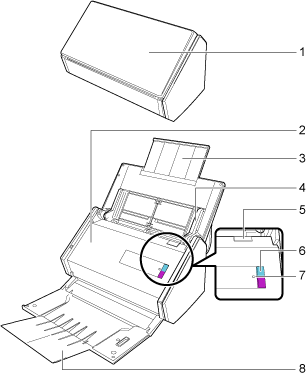
Nr. |
Name |
Beschreibung |
|---|---|---|
1 |
ADF-Papierschacht (Abdeckung) (*1) |
Öffnen Sie diese Führung, um den ScanSnap zu verwenden. Durch das Öffnen wird der iX500 eingeschaltet. Dann können Sie hier ein Dokument einlegen. |
2 |
Oberer Teil des ADF |
Öffnen Sie diesen Teil, um gestaute Dokumente zu entfernen, den Rollensatz auszutauschen oder die Innenseite des ScanSnap zu reinigen. |
3 |
Erweiterung |
Ziehen Sie sie heraus, wenn Sie lange Dokumente scannen. |
4 |
Seitenführung |
Passen Sie sie an die Breite der Dokumente an, um zu verhindern, dass sie schräg eingezogen werden. |
5 |
ADF-Entriegelungslasche |
Ziehen Sie an dieser Lasche, um die ADF-Abdeckung zu öffnen. |
6 |
[Scan] Taste |
Drücken Sie diese Taste, um den Scanvorgang zu starten. Sie können sie auch dann betätigen, wenn das Ausgabefach geschlossen ist. Die Taste zeigt den Status des ScanSnap an. Weitere Informationen finden Sie unter Die Wi-Fi-Anzeige und die [Scan] Taste. |
7 |
Wi-Fi-Anzeige |
Zeigt den Verbindungsstatus zwischen dem ScanSnap und Ihrem Wireless Access Point an. Weitere Informationen finden Sie unter Die Wi-Fi-Anzeige und die [Scan] Taste. |
8 |
Ausgabefach |
Öffnen Sie diesen Bereich, um das Ausgabefach zu verwenden. Hier werden die ausgeworfenen Dokumente gestapelt. |
| *1: | Wenn der ScanSnap durch die Funktion zum automatischen Abschalten automatisch ausgeschaltet wurde, drücken Sie entweder die [Scan] Taste (damit wird nicht der Scanvorgang gestartet) oder schließen Sie die Einzugsführung und öffnen Sie sie dann erneut, um den ScanSnap wieder einzuschalten. Weitere Informationen finden Sie unter Automatisches Ausschalten. |
Zurück
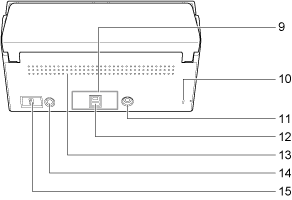
Nr. |
Name |
Beschreibung |
|---|---|---|
9 |
Bandsiegel |
Entfernen Sie dieses Bandsiegel, nachdem Sie die Software installiert haben. |
10 |
Sicherheitskabel-Aussparung |
Hier kann ein Diebstahlschutz-Sicherheitskabel angeschlossen werden (im Handel verfügbar). |
11 |
Netzanschluss |
Hier kann ein Netzkabel angeschlossen werden. |
12 |
USB-Anschluss |
Hier kann ein USB-Kabel angeschlossen werden, um ScanSnap Cloud einzurichten. |
13 |
Lüftungsöffnung |
Aussparungen für die Entlüftung heißer Luft aus dem Inneren des ScanSnap. |
14 |
WPS Taste |
Drücken Sie diese Taste, um einen WPS-kompatiblen Wireless Access Point über das Tastendruck-Verfahren zu verbinden. |
15 |
Wi-Fi-Schalter |
Schalten Sie diesen Schalter ein, um den ScanSnap mit einem WLAN zu verbinden. Schalten Sie diesen Schalter immer ein, wenn Sie ScanSnap Cloud verwenden. |
